Cách xử lý lỗi dữ liệu dạng số trong Excel
Khi làm việc với Excel, việc sai dữ liệu là vấn đề thường xuyên xảy ra, đặc biệt là với các dữ liệu dạng số. Việc sai dữ liệu dạng số trong Excel sẽ khiến các tính toán của bạn bị sai, từ đó ảnh hưởng đến chất lượng công việc và bản báo cáo. Trong bài viết này, Gitiho.com sẽ giúp các bạn kiểm tra dữ liệu số và cách xử lý nếu dữ liệu số bị sai nhé.
Tham gia ngay khóa Tuyệt đỉnh Excel - Trở thành bậc thầy Excel trong 16 giờ
Nguyên nhân gây lỗi dữ liệu dạng số trong Excel
Khi dữ liệu dạng số của bạn bị lỗi, gây ra những tính toán sai lệch, có thể dữ liệu dạng số của bạn bị lỗi do những nguyên nhân sau:
- Sai định dạng dữ liệu: Dữ liệu số của bạn có thể lỗi do sai định dạng. Dữ liệu đang ở dạng thập phân hay không? Là dạng % hay số nguyên? Có lẫn những dữ liệu dạng ngày tháng năm trong dữ liệu số hay không?...
- Sai thao tác khi nhập dữ liệu: Lỗi này xảy ra khi quá trình bạn nhập dữ liệu số bị lẫn 1 hoặc 1 vài ký tự văn bản (Text) vào, khiến cho Excel nhận định dữ liệu đó là dạng văn bản chứ không phải dữ liệu số.
Cách phát hiện lỗi dữ liệu dạng số trong Excel
Sau khi đã biết nguyên nhân có thể gây ra lỗi dữ liệu dạng số trong Excel, chúng ta sẽ cần kiểm tra để phát hiện xem dữ liệu số của chúng ta có đang bị lỗi không. Để phát hiện những lỗi này, chúng ta sẽ có vài cách sau đây.
Phát hiện lỗi dữ liệu dạng số trong Excel với AutoFilter
AutoFilter là một công cụ lọc tự động trong Excel. Ngoài chức năng giúp lọc số liệu, công cụ này cũng có thể giúp chúng ta lọc ra những dữ liệu dạng số bị lỗi.
Để biết thêm về cách mở cũng như sử dụng công cụ lọc AutoFilter, mời các bạn đọc bài viết hướng dẫn chi tiết dưới đây nhé.
Vì đây là công cụ lọc, nên nếu có dữ liệu nào không được lọc theo quy tắc thiết lập thì đó chính là những dữ liệu dạng số đang bị lỗi.
Phát hiện lỗi dữ liệu dạng số trên quy tắc dữ liệu dạng Number dùng để tính toán
Ngoài cách lọc các dữ liệu dạng số bị lỗi bằng AutoFilter, chúng ta có thể sử dụng nguyên tắc của những dữ liệu dạng số, đó là dữ liệu dạng số có thể tính toán được với những phép tính cộng trừ nhân chia, còn dữ liệu văn bản (text) thì không.
Với nguyên tắc này, chúng ta chỉ cần áp dụng dữ liệu để tính toán theo một số phép toán đơn giản như cộng trừ nhân chia, nếu kết quả trả về báo lỗi #VALUE! thì dữ liệu này không phải dữ liệu dạng số (Number).
Cách xử lý lỗi dữ liệu dạng số trong Excel
Để sửa những lỗi dữ liệu dạng số trong Excel rất đơn giản, các bạn chỉ cần làm theo các bước sau.
Bước 1: Đồng bộ định dạng dữ liệu
Bạn chọn bôi đen toàn bộ cột dữ liệu có chứa các dữ liệu dạng số. Vào Format Cells, chọn mục Number như hình dưới đây
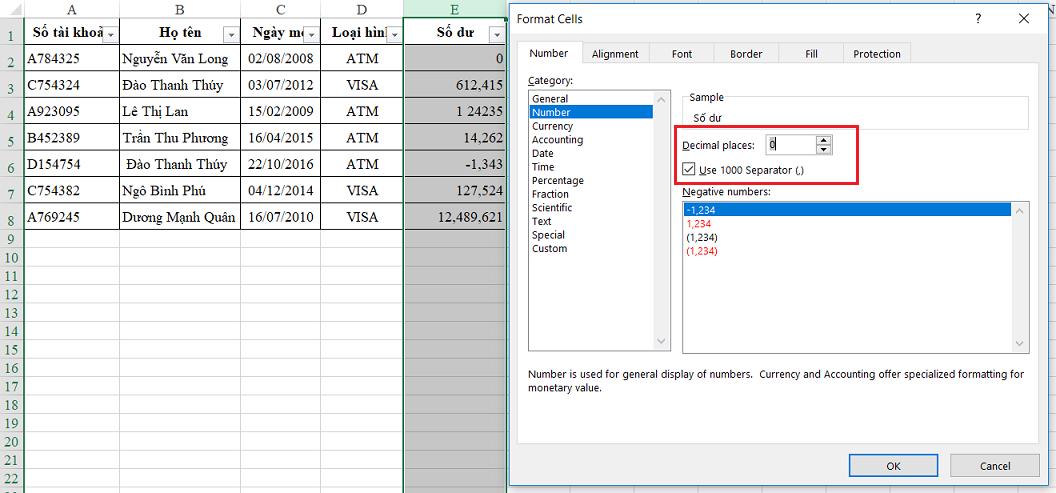
Trong đó, Decimal Places thể hiện số sau dấy phẩy là mấy chữ số. Use 1000 separator là để sử dụng dấu ngăn cách hàng nghìn. Bước này sẽ giúp các dữ liệu số được thống nhất về cách hiển thị trên Excel.
Bước 2: Lọc những dữ liệu lỗi để sửa.
Chúng ta sẽ sử dụng công cụ AutoFilter để lọc những dữ liệu số bị sai định dạng. Những dữ liệu đúng sẽ được sắp xếp đúng theo thứ tự đã thiết lập của bộ lọc, những dữ liệu bị sai định dạng sẽ được hiển thị ở phía cuối bảng dữ liệu. Các bạn chỉ cần nhập lại những dữ liệu này là được.
Bước 3: Sử dụng hàm VALUE để sửa.
- Để sửa lỗi dữ liệu dạng số trong Excel với hàm VALUE, đầu tiên chúng ta cần sao chép những dữ liệu này sang một sheet mới để tránh mất dữ liệu gốc.
- Sử dụng chức năng Replace để xóa hết các ký tự thừa trong dữ liệu như dấu cách thừa, dấu chấm, phẩy,... bị lẫn trong dữ liệu.
- Với các định dạng khác, chúng ta sẽ sử dụng hàm VALUE trực tiếp cho các dữ liệu đó. Sau khi có kết quả hàm VALUE thì sử dụng chức năng Copy/Paste special>Value để trả về kết quả vào bảng dữ liệu.
Bước 4: Kiểm tra lại
Sau khi đã sửa và xử lý lỗi dữ liệu dạng số trong Excel, chúng ta nên kiểm tra lại một lần nữa để đảm bảo không bỏ sót các dữ liệu số bị lỗi.
Nên tạo một bản copy của dữ liệu gốc để tránh trường hợp làm mất dữ liệu trong quá trình xử lý.
Vừa rồi là cách nhận diện và xử lý lỗi dữ liệu dạng số trong Excel mà Gitiho.com muốn chia sẻ tới các bạn. Mong rằng các bạn có thể áp dụng thành công để xử lý nhanh chóng những dữ liệu của mình khi làm việc. Chúng mình sẽ trở lại cùng những bài viết bổ ích mỗi ngày, vậy nên hãy theo dõi trang và đừng bỏ lỡ nhé.
Khóa học phù hợp với bất kỳ ai đang muốn tìm hiểu lại Excel từ con số 0. Giáo án được Gitiho cùng giảng viên thiết kế phù hợp với công việc thực tế tại doanh nghiệp, bài tập thực hành xuyên suốt khóa kèm đáp án và hướng dẫn giải chi tiết. Tham khảo ngay bên dưới!
Giấy chứng nhận Đăng ký doanh nghiệp số: 0109077145, cấp bởi Sở kế hoạch và đầu tư TP. Hà Nội
Giấy phép mạng xã hội số: 588, cấp bởi Bộ thông tin và truyền thông







